u盘可用空间为0怎么办 u盘可用空间为0解决方法
来源:www.laobaicai.net 发布时间:2018-05-03 08:15
可能经常使用u盘的用户都遇到过这种情况,就是将u盘插入电脑后,可以看到可移动磁盘,但是u盘的可用空间却显示为0,这是什么情况呢?遇到u盘可用空间为0时要怎么办?如果你还不知道,下面就跟着小编一起来看看具体的解决方法吧。
1、电脑显示U盘的可用空间为0,是因为根本就没有读取出优盘,有很大的可能是闪存芯片出了问题,所以大家一定不要买低于市场价很多的U盘,如果遇到这种情况最好选择退换货。

2、也可以试着格式化U盘,如果不能使用右键格式化,我们可以先打开开始——运行,输入CMD打开命令提示符。
3、输入并执行format U: /x(其中的U用U盘所在具体的盘符代替)。
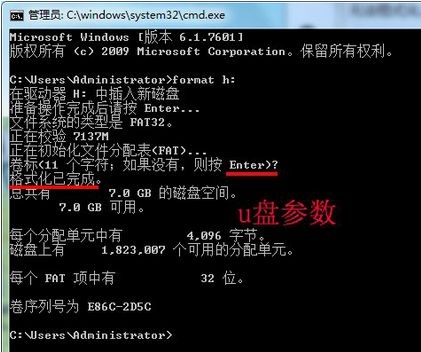
如果新买来的U盘显示内存为0,除了U盘本身的质量问题,可以对其进行格式化处理。
以上就是u盘可用空间为0的解决方法,希望对大家有所帮助,如果还有其他问题需要解决,请关注老白菜官网。
推荐阅读
"win10系统亮度调节无效解决方法介绍"
- win10系统没有亮度调节解决方法介绍 2022-08-07
- win10系统关闭windows安全警报操作方法介绍 2022-08-06
- win10系统无法取消屏保解决方法介绍 2022-08-05
- win10系统创建家庭组操作方法介绍 2022-08-03
win10系统音频服务未响应解决方法介绍
- win10系统卸载语言包操作方法介绍 2022-08-01
- win10怎么还原系统 2022-07-31
- win10系统蓝屏代码0x00000001解决方法介绍 2022-07-31
- win10系统安装蓝牙驱动操作方法介绍 2022-07-29
老白菜下载
更多-
 老白菜怎样一键制作u盘启动盘
老白菜怎样一键制作u盘启动盘软件大小:358 MB
-
 老白菜超级u盘启动制作工具UEFI版7.3下载
老白菜超级u盘启动制作工具UEFI版7.3下载软件大小:490 MB
-
 老白菜一键u盘装ghost XP系统详细图文教程
老白菜一键u盘装ghost XP系统详细图文教程软件大小:358 MB
-
 老白菜装机工具在线安装工具下载
老白菜装机工具在线安装工具下载软件大小:3.03 MB










